8 лучших сервисов для создания интеллект-карт
Ментальная карта — или: майнд- и интеллект-карта, mind map — это схема, которая напоминает дерево со множеством ветвей. В центре схемы — главная тема, идея, проблема; от неё отходят другие идеи, а от них, при необходимости, — ещё пункты.
Такие схемы нужны для удобного представления информации в учёбе и работе, и они удобнее, чем списки и полотна текста.
Карты можно создавать для себя — чтобы что-то запомнить или структурировать, а можно — для работы в команде, на проектах и для поиска идей.
Рассказываем, как и с помощью каких сервисов можно создать ментальную карту онлайн.
Как составлять майнд-карты
Организовывать мысли в виде дерева с множеством ветвей придумал психолог Тони Бьюзен. Вот его принципы создания схем:
- Начинайте с центра и добавляйте к нему новые и новые ответвления.
- В центре карты — одна главная мысль, идея, название проекта.
- Один блок — одна мысль. Новая мысль — новое ответвление карты и новый блок.

- Где можно не писать текст, а добавить визуальный элемент — картинку, анимацию или инфографику, — стоит добавить.
Схема должна быть логичной и понятной, поэтому не стоит экономить пространство и располагать блоки слишком близко друг к другу, делать мелкий шрифт, пытаться уместить несколько мыслей в один блок. Больше о создании ментальных карт — в книге Тони Бьюзена «Интеллект-карты».
Coggle
Язык: русский
Стоимость: 3 приватных карты бесплатно, больше — от 5$/месяц
Возможности:
Coggle — простой сервис для ментальных карт. Здесь получится делать карты с простым дизайном. Есть несколько способов визуализации блоков и ветвей — для любителей продвинутого дизайна сервис не подойдёт.
Создать можно сколько угодно схем, но приватных будет только три — остальные будут видны другим пользователям при поиске.
В сервисе есть возможность создавать папки и группировать в них карты, также можно делиться с другими пользователями схемами и редактировать их вместе.
В Coggle есть сотни готовых шаблонов — в разделе «Галерея».
Есть приложение на iOS и Android, схемы в которых синхронизируются с десктопной версией, если зайти с одного аккаунта. Ментальные карты в приложении создаются онлайн, чтобы пользоваться приложением офлайн, стоит купить платную версию.
Как пользоваться
В сервисе нужно зарегистрироваться с почтой или войти через Google-аккаунт. В аккаунте три вкладки — «Созданные вами», «Поделились с вами» и «Галерея».
В первых двух — ваши карты и те, что вам отправили другие, в третьей — шаблоны пользователей Coggle:
Чтобы создать карту, нажмите «Создать диаграмму». Нажмите знак плюса, чтобы добавить ответвление. Можно добавить ссылку, картинку или иконку прямо в блок, а чтобы изменять блоки и всю диаграмму — нажмите правую кнопку мыши или тачпада.
Чтобы посмотреть карту в режиме полного экрана, нажмите на значок телевизора в правом верхнем углу, чтобы поделиться — стрелку вверх. Стрелка вниз — скачивание карты.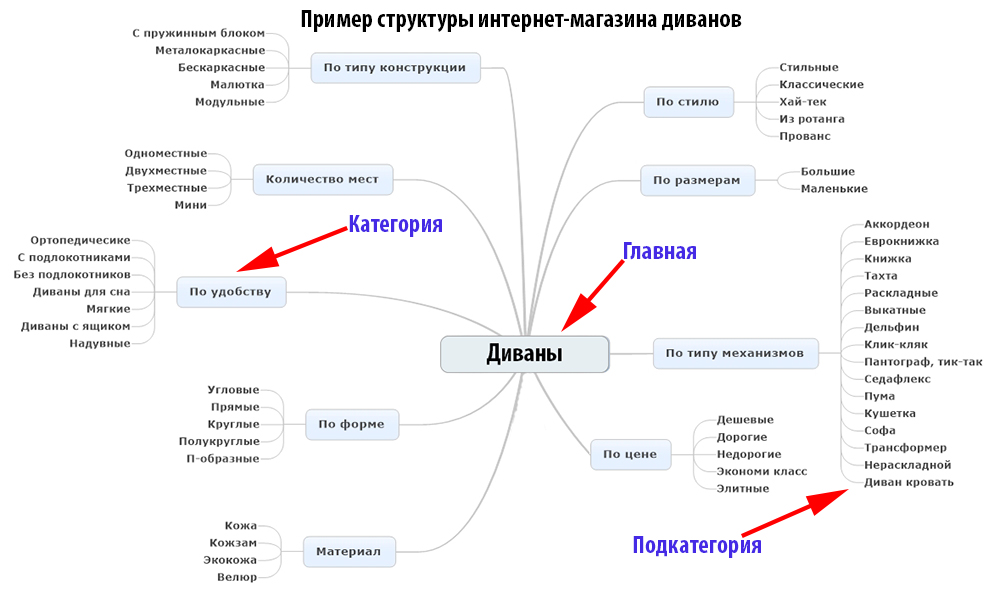 Нажмите знак плюса, чтобы добавить Coggle-аккаунт того, с кем хотите поделиться. Значок часов позволит посмотреть предыдущие версии карты, а кавычки — открыть чат.
Нажмите знак плюса, чтобы добавить Coggle-аккаунт того, с кем хотите поделиться. Значок часов позволит посмотреть предыдущие версии карты, а кавычки — открыть чат.
Mindomo
Язык: русский
Стоимость: 3 карты бесплатно, больше — от 5,5$/месяц
Возможности:
Ещё один сервис для создания ментальных карт с простым дизайном и функционалом. Можно выбрать цель использования — «Студент», «Преподаватель», «Личное и работа». В зависимости от цели будут показаны подходящие форматы.
Mindomo особенно подходит для учёбы и преподавания. Здесь можно создать персонализированную схему, а можно выбрать из десятка готовых: «План курса», «Расписание уроков», «Организационная схема», «Поиск работы».
Можно сделать экспорт файлов в PDF, чтобы просматривать офлайн и делиться с другими. Есть приложение для iOS и Android — для работы в дороге, например.
Как пользоваться
Можно войти через Google-аккаунт или почту. Затем нужно выбрать цель использования, и можно создавать первую карту. Можно выбрать готовый шаблон или создать с нуля. При создании схемы сразу же появится обучение — так что всё просто.
Можно выбрать готовый шаблон или создать с нуля. При создании схемы сразу же появится обучение — так что всё просто.
MindMeister
Язык: русский
Стоимость: 3 карты бесплатно, больше — от 4,99$/месяц
Возможности:
Здесь более 60 шаблонов — для планирования проектов, мозгового штурма, управления совещаниями. Блоки карт можно раскрашивать разными цветами.
У MindMeister есть интеграция с сервисом управления проектов MeisterTask, а также возможность встроить в схему свои картинки и фон. Есть приложение на iOS и Android.
Как пользоваться
Зайти в сервис можно с помощью почты, Google-аккаунта, аккаунта Office 365, учётной записи Apple или Biggerplate.
Можно создать карту по шаблону, вручную или импортировать файл. Поддерживаются форматы MindMeister, MindManager, Freemind и XMind — это другие программы для майнд-мэппинга.
Чтобы добавить к телу карты ветвь, нажмите знак плюса на верхней панели. Рядом располагаются кнопки «Удалить» и «Добавить связь» — эта объединяет два блока линией.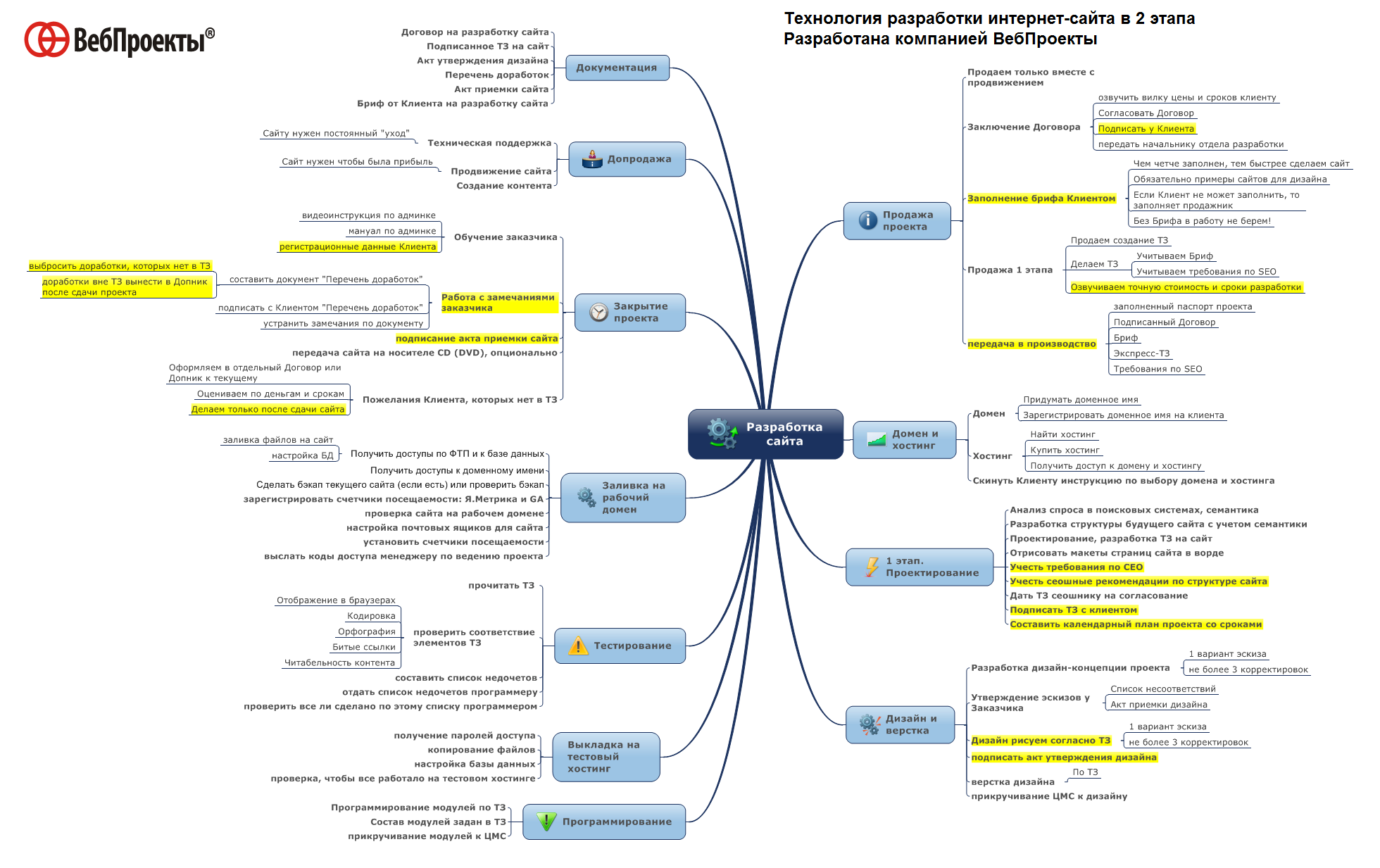 С помощью правой боковой панели можно менять шрифт, размер и цвет текста в блоках.
С помощью правой боковой панели можно менять шрифт, размер и цвет текста в блоках.
На нижней панели слева располагаются кнопки «История» и «Создать презентацию». А справа кнопки экспорта — в PDF, JPG, Word и Powerpoint — и печати.
XMind
Язык: английский
Стоимость: базовый функционал — бесплатно; расширенный — от 39,9$/6 месяц
Возможности:
У XMind стильный и яркий интерфейс и дизайн, здесь можно выбирать разные цвета для блоков и линий.
Есть разные цветовые схемы и шаблоны, которых нет на многих других платформах для майндмэппинга — например, специальная схема для SWOT-анализа, а также таймлайн и фишбоун.
В платном тарифе есть режим Slideshow для презентации, экспорт в форматы PDF, PPT, SVG. Есть приложения на iOS, Android, Linux, macOS, Windows для работы офлайн.
Как пользоваться
На сайте XMind.works выбрать раздел «Web» и нажать «Open». Затем нужно зарегистрироваться с адресом почты и подтвердить его — войти через сторонний сервис не получится. Нажмите «New», чтобы создать первую карту.
Нажмите «New», чтобы создать первую карту.
Выберите шаблон — создать карту полностью вручную нельзя. Здесь сразу же можно выбрать цвет будущей схемы. Ниже располагаются шаблоны других видов — таблицы и матрицы.
На панели справа располагаются инструменты для редактирования — чтобы менять цвет и форму блоков и шрифт текста. Можно также менять внешний вид ветвей и структуру карты.
А на панели снизу есть кнопки для того, чтобы добавлять ссылки, комментарии и ярлыки к элементам схемы.
MindGenius
Язык: английский
Стоимость: от 12$/месяц
Возможности:
У сервиса простой интерфейс, и в то же время он ориентирован на управление крупными проектами и для работы в командах.
Здесь есть не только интеллект-карты, но и диаграммы Ганта, таблицы для SWOT-анализа, шаблоны для отчётов и дашбордов и другие форматы схем.
В MindGenius есть экспорт карт в офлайн-форматы и возможность совместной работы над ними. Есть приложение на iOS и Android.
Как пользоваться
Программа платная, чтобы воспользоваться, нужно нажать «Free trial». Далее нужно выбрать MindGenius Online, нажать «Sign up», войти через почту или Google-аккаунт.
Сразу же появится обучение по работе с сервисом. Чтобы создать карту, нажмите «New», выберите тип схемы и заполните её описание.
Управление практически такое же, как в остальных сервисах: справа располагаются инструменты для редактирования карты.
Слева — меню приложения, где можно переключаться между всеми сервисами MindGenius. Сверху — кнопки для приглашения людей и настройки аккаунта.
Ayoa
Язык: английский
Стоимость: 7 дней бесплатный пробный период, далее от 10$/месяц
Возможности:
Это бывший сервис iMindMap, который создавался под руководством Тони Бьюзана. У Ayoa есть обучающие видео, которые помогут создавать и использовать интеллект-карты.
Есть множество шаблонов и цветовых схем, можно выбрать их стиль — более приятный глазу «органический» или более простой «скоростной». Есть экспорт в разные форматы.
Есть экспорт в разные форматы.
Как пользоваться
Нужно зарегистрироваться — через почту, Google- или Apple-аккаунт. Затем нужно будет подтвердить почту.
Чтобы создать проект, нажмите «Create new». Нужно выбрать между таблицей, ментальной картой и канбан-доской:
Можно выбрать один из множества форматов или создать вручную:
Затем нужно заполнить название и описание схемы. В окне работы с картой сразу же включится режим обучения — так что всё просто.
Чтобы добавлять элементы к карте, нужно нажимать на ее тело. Инструменты редактирования расположены справа, сверху расположены кнопки, чтобы поделиться и посмотреть схему в режиме презентации.
Simplemind
Язык: английский
Стоимость: бесплатно, за отдельную плату — расширенный функционал
Возможности:
В Simplemind можно размещать несколько схем на одной странице — удобно для сравнения чего-либо. К картам можно добавлять медиа — картинки, анимации. У сервиса есть раздел с обучением майнд-мэппингу.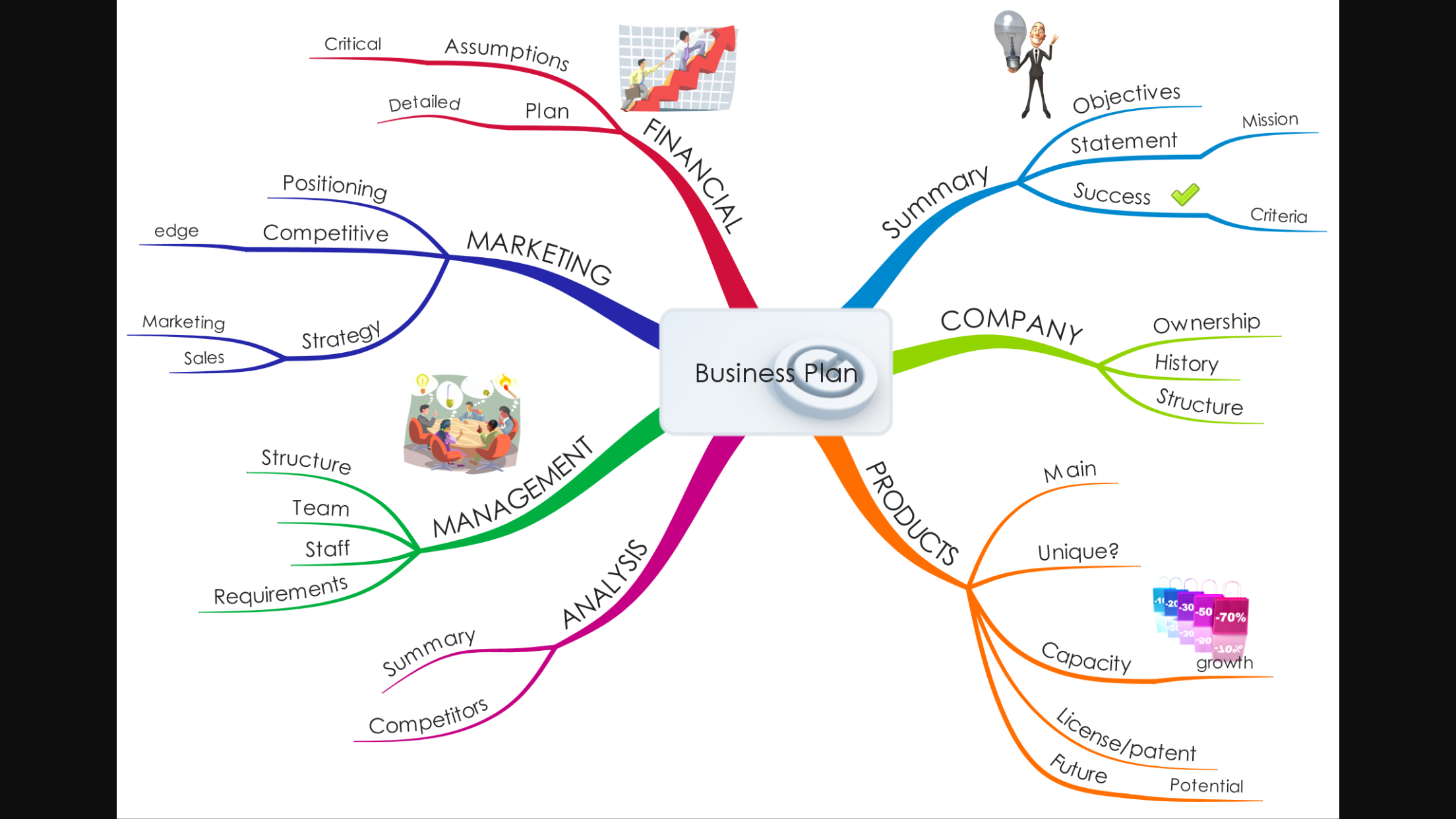
Здесь можно добавлять видео- и аудиозаметки к картам — в версиях для смартфонов и планшетов — это удобнее, чем текстовые комментарии. Много шаблонов, как и у других сервисов. Есть приложение для macOS, iOS, Windows и Android.
В видеообзоре сервиса рассказывается обо всех его функциях.
Как пользоваться
Бесплатная версия доступна только на платформах iOS и Android. Регистрироваться в приложении не нужно.
Сразу откроется приветственная карта, на примере которой можно посмотреть, как делать карты. Удобнее всего использовать приложение в горизонтальной ориентации.
Чтобы создать схему, нужно нажать на плюс в правом нижнем углу приложения. Откроется редактирование карты:
Чтобы изменить цвет или стиль, нажмите на палитру в правом верхнем углу. Чтобы добавить ветви, вставить в них текст и добавить медиа, нажимайте на кнопки около тела карты.
Miro
Язык: английский
Стоимость: 3 схемы бесплатно, больше — от 8$/месяц
Возможности:
Miro — сервис не столько для майнд-мэппинга, сколько для управления проектами и работы в команде, а майнд-мэппинг — одна из возможностей сервиса.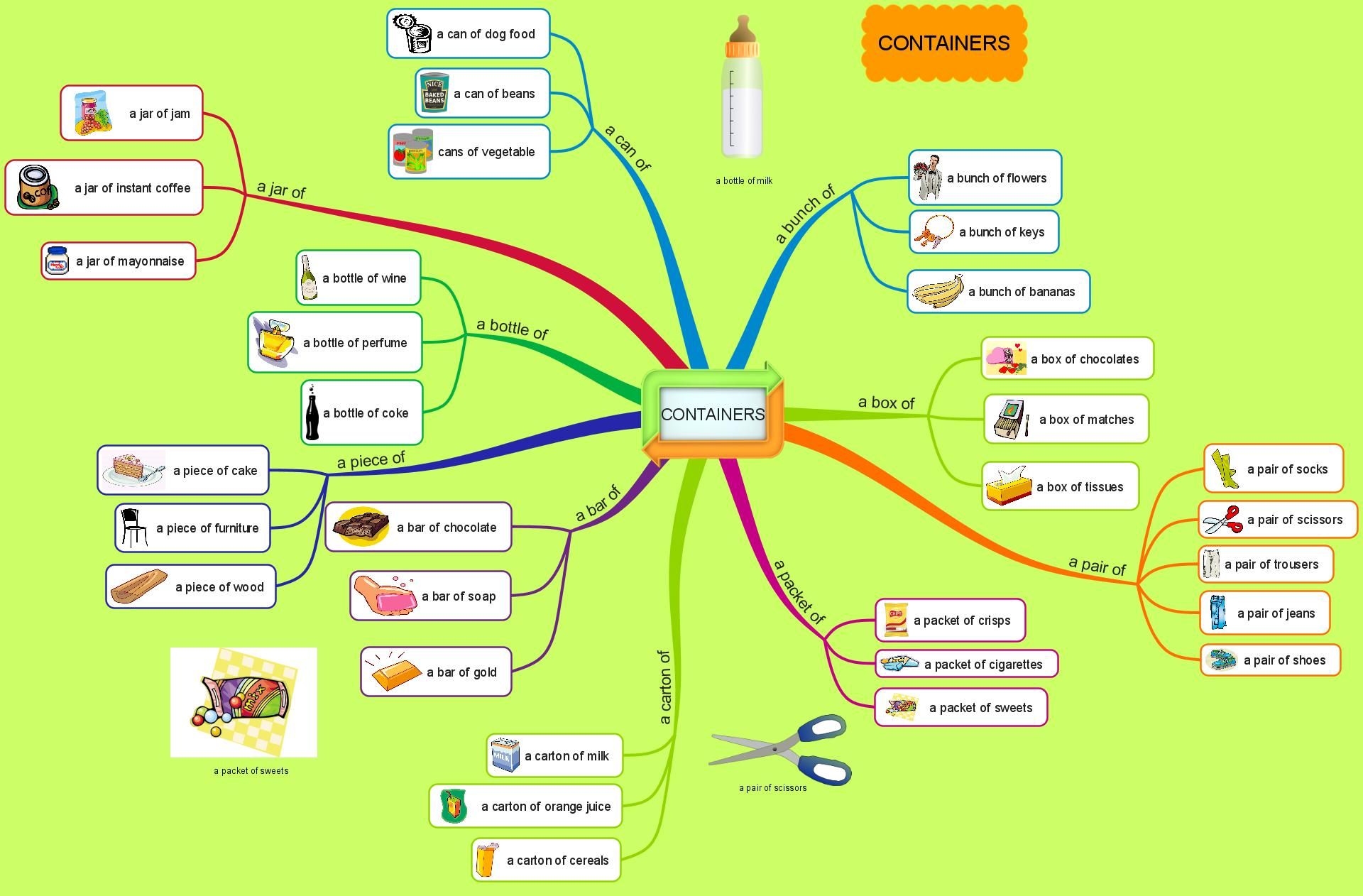
Здесь есть десятки шаблонов для эффективной работы с картами и другими схемами: шаблон для daily, для планирования событий, шаблон канбан-доски. Если вы ведёте работу в Miro, вам стоит заниматься майнд-мэппингом там же, чтобы все данные были на одной платформе.
Для создания ментальных карт онлайн в Miro есть шаблоны как от самого сервиса, так и от комьюнити — в разделе Miroverse. К картам в Miro можно добавлять изображения и файлы с устройства. Можно интегрировать сервис с Jira, Trello, Zoom и Slack для командной работы.
В Miro есть обучения майнд-мэппингу и управлению проектами — в разделах «Miro Academy», «Webinars», «Guides» и «Blog». Есть приложения на iOS и Android.
Как пользоваться
Чтобы создать схему, перейдите в раздел «Mind Map» и нажмите «Create a mind map». Затем нужно будет войти в сервис — можно с помощью Google-аккаунта.
Откроется карта, которую можно редактировать — очевидно, это сделано для того, чтобы тот, кто никогда не создавал майнд-карты, мог увидеть, как она должна выглядеть:
Слева — инструменты редактирования карты — шрифты, цвета, элементы. Сверху — кнопка для экспорта в другие форматы. Снизу — чат, комментарии, режим презентации, история редактирования.
Сверху — кнопка для экспорта в другие форматы. Снизу — чат, комментарии, режим презентации, история редактирования.
Когда ещё пригодится майнд-мэппинг
Помимо того, что такие схемы помогают в управлении проектами, совместной работе над и поиске идей, их можно использовать для:
- Планирования встреч и совещаний. Напишите основную мысль в центре и располагайте последующие идеи и мысли выступления или встречи на «ветвях» карты.
- Составления списков книг, фильмов, сериалов и покупок. В центре напишите название списка, по бокам — категории, например, «крупы», «овощи», «снэки». Под каждой категорией напишите, что именно планируете купить.
- Конспектирования лекций, вебинаров и книг. Основную мысль напишите в центр, а последующие — ответвлениями. Это позволит запомнить любое выступление более структурированным и понятным.
Хотите тоже написать статью для читателей Yagla? Если вам есть что рассказать про маркетинг, аналитику, бизнес, управление, карьеру для новичков, маркетологов и предпринимателей.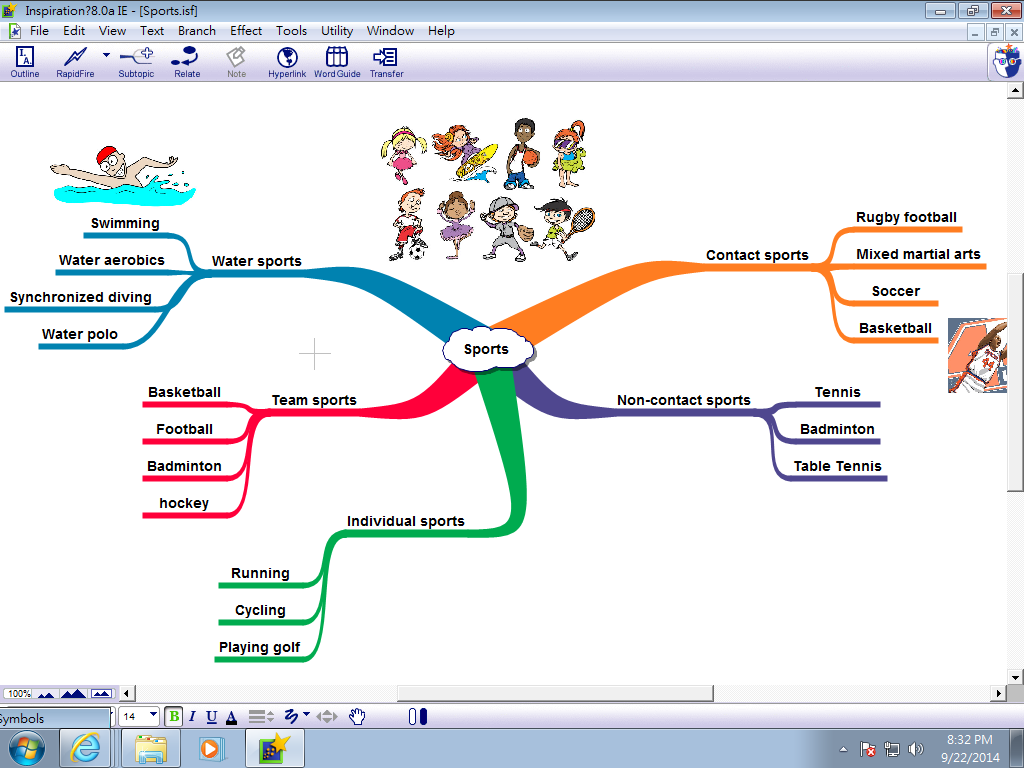 Тогда заведите себе блог на Yagla прямо сейчас и пишите статьи. Это бесплатно и просто
Тогда заведите себе блог на Yagla прямо сейчас и пишите статьи. Это бесплатно и просто
Готовимся к ЕГЭ по истории при помощи майнд-карт
26 января • 12:14
2338
Татьяна Вержановская
Редактор Педсовета
Фотографии: Unsplash. Иллюстрация: Юлия Замжицкая
Майнд-карты (их еще называют ментальные или интеллект-карты) — это универсальный способ визуализировать, структурировать и запоминать любую информацию. Они подходят для любых задач — от подготовки к публичному выступлению до мозгового штурма и планирования ремонта в квартире. И, конечно же, майнд-карты — незаменимый помощник в подготовке к ЕГЭ по истории.
Как составить майнд-карту
Майнд-карта — это конспект в рисунках. Составлять его можно сразу после того, как вы изучили какую-то тему, разобрались, что в ней главное, а что второстепенное, и поняли, какие моменты обязательно нужно запомнить.
Майнд-карта из блога LONGUE DURÉE.
- Возьмите лист бумаги (A4 или больше). Расположите его горизонтально.
- Возьмите цветные фломастеры/карандаши. Если вся майнд-карта будет нарисована синей ручкой, глазу не за что будет зацепиться, и вспомнить, что в ней было, будет гораздо сложнее. Желательно использовать не меньше четырех цветов.
- Начните рисовать из центра к краям. Напишите в центре листа тему, главную мысль. В разные стороны от нее пойдут ответвления — подтемы. Каждое из них, в свою очередь, также может иметь еще более мелкие ответвления третьего порядка.
- Каждое следующее ответвление должно быть меньше предыдущего. Обведите рамкой каждый блок, кроме последнего уровня (чтобы оставить место для фантазии и дополнений).
- Используйте несколько цветов для каждого из ответвлений (не рисуйте одну ветвь зеленым, другую — красным, третью — синим).
 В противном случае все майнд-карты по разным темам будут визуально одинаковыми, их содержимое будет очень сложно вспомнить.
В противном случае все майнд-карты по разным темам будут визуально одинаковыми, их содержимое будет очень сложно вспомнить. - Используйте как можно больше рисунков и как можно меньше слов
- Не рисуйте больше 10 ответвлений (оптимальное количество — 7). Если их будет больше — рисунок будет сложно уместить на листе и его будет трудно запомнить визуально. Если вы понимаете, что нужно больше ветвей, лучше сделать две майнд-карты.
- Придумайте удобное для себя направление ответвлений и используйте его во всех майнд-картах (например, по часовой стрелке).
- Оставляйте на листе достаточно свободного пространства,
Еще больше полезных материалов — в Телеграм-канале Педсовета. Подписывайтесь, чтобы не пропускать свежие статьи и новости.
Подписывайтесь, чтобы не пропускать свежие статьи и новости.
Подписаться
Что дальше?
После того как вы нарисовали майнд-карту, нужно научиться ее воспроизводить.
- Зарисовав какой-либо текст или информацию в виде майнд-карты, переверните лист и попытайтесь повторить то, что вы только что нарисовали, по памяти (можно в одном цвете).
- Проверьте себя. Те моменты, в которых вы ошиблись, исправьте другим цветом (например, красной ручкой).
- Возьмите новый лист и нарисуйте майнд-карту еще раз. Повторяйте до тех пор, пока не сможете повторить без ошибок все рисунки.
- Сделайте перерыв (около 20 минут) и нарисуйте майнд-карту еще раз.
- Потом нарисуйте ее еще раз вечером, перед сном.
- Рисуйте майнд-карту с определенной периодичностью, отмечая в голове, что вспомнили, а что забыли.
Здесь можно посмотреть пример составления майнд-карты на тему «Внутренняя политика Ивана Грозного».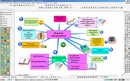
Можно также воспользоваться онлайн-сервисами для составления майнд-карт (при этом нужно иметь в виду, что для лучшего запоминания информации все же лучше рисовать ее от руки).
Сервисы для составления майнд-карт:
- MindMeister — один из самых популярных онлайн-сервисов для создания майнд-карт. Русский язык, интуитивно понятный интерфейс, есть шаблоны под разные типы задач, доступ к галерее иконок и изображений, возможность командной работы. В бесплатном режиме можно составить только 3 интеллект-карты, платные тарифы начинаются от $5 в месяц.
- XMind — программа для скачивания на компьютер или смартфон. Понятный интерфейс, простой дизайн. Есть бесплатный тестовый период, после него подписка стоит $6 в месяц.
- Coggle — простой онлайн-сервис с красивым визуалом (плавные линии напоминают сеть рек или ветви дерева). В бесплатной версии можно сделать максимум три карты, платная стоит от $5 в месяц.

- Mind42 — полностью бесплатный онлайн-сервис. Дизайн напоминают обычную школьную тетрадь в клетку, визуал довольно бедный.
Для примера — вот такую майнд-карту можно составить в MindMeister:
При подготовке текста использовано видео с ютуб-канала Софьи Весниной.
Если вам нравятся материалы на Педсовете, подпишитесь на наш канал в Телеграме, чтобы быть в курсе событий раньше всех.
История и обществознание ЕГЭ
Татьяна Вержановская
Редактор Педсовета
Вам будет интересно:
4 фильма, которые помогут детям понять азы финансовой грамотности Как помочь школьникам не переутомляться и находить мотивацию в конце учебного года Что изменится в ЕГЭ по биологии в 2023 году Как готовиться к ЕГЭ по географии в 2023 году: советы от разработчика КИМов Трудные вопросы истории: как рассказывать школьникам о блокаде Ленинграда «Возвращение домой»: план киноурока для начальной школы25 мая, 19:53
В ЕГЭ по географии в этом году будут карты с новыми регионами РФ
25 мая, 17:55
МГИМО перевел всех студентов на дистант из-за кори
25 мая, 17:05
В школы вернутся серебряные медали
25 мая, 16:45
Единую систему начисления зарплат учителям введут со следующего учебного года
25 мая, 12:09
Каждый третий студент выбрал бы вместо ЕГЭ отдельные вступительные экзамены
Наши авторы
Ольга Иванова
12
Егор Фокин
39
Софья Бурназова
7
- События
Социальные сети
Академия MindMeister – изучите интеллект-карты у экспертов
MindMeister
Только начали работу с MindMeister? Готовы освоить навыки, которые помогут вам проводить мозговые штурмы, разрабатывать идеи и планировать проекты с помощью интеллект-карт? С нашими бесплатными информативными курсами и обучающими видеороликами вы быстро освоитесь.
Только начали работу с MindMeister? Готовы освоить навыки, которые помогут вам проводить мозговые штурмы, разрабатывать идеи и планировать проекты с помощью интеллект-карт? С нашими бесплатными информативными курсами и обучающими видеороликами вы быстро освоитесь.
Начните свой первый курс сегодня
Выберите свой курс MindMeister.
Начать работу с Академией MindMeister легко. Выберите учебник из списка курсов ниже, создайте учетную запись на нашей платформе управления обучением и начните свой курс! После регистрации вы можете продолжить свое обучение, выбрав новые курсы из списка ниже.
Майндмэппинг 101
Новичок в майндмэппинге? Пройдите этот курс, чтобы узнать ключевые элементы техники и освоить некоторые основы майндмэппинга.
20 минут
Просмотреть курс
Основы MindMeister
Познакомьтесь с MindMeister. Узнайте, как использовать любимый в мире редактор ментальных карт, начав с самых важных функций для создания ментальных карт.
25 минут
Просмотреть курс
Дополнительные функции
Давайте серьезно. Пройдите этот курс, чтобы получить больше от MindMeister и создать красивые интеллект-карты с изображениями, заметками и вложениями.
20 минут
Посмотреть курс
Ways to Collaborate
Лично или удаленно майндмэппинг помогает вашей команде вместе развивать идеи. Пройдите этот курс и узнайте, как работать совместно с MindMeister.
10 минут
Просмотреть курс
Управление командой
Администратор учетной записи? Узнайте, как управлять учетными записями MindMeister Pro и Business и настроить свою команду в MindMeister.
10 минут
Посмотреть курс
Стратегическое планирование (1/5)
Подготовка к мозговому штурму
Готов. Набор. Идеи! Настройте свой первый SWOT-анализ с помощью наших шаблонов и узнайте, как модерировать групповой мозговой штурм.
20 минут
Просмотреть курс
Стратегическое планирование (2/5)
Классификация идей
Есть идея? Узнайте, как собирать и классифицировать информацию в своем SWOT-анализе, используя шаблон интеллект-карты.
15 минут
Посмотреть курс
Стратегическое планирование (3/5)
Визуализация и расстановка приоритетов
Будьте организованы. Узнайте, как организовывать темы мозгового штурма и расставлять приоритеты, выделяя наиболее важные идеи.
25 минут
Посмотреть курс
Стратегическое планирование (4/5)
Создание OKR
Смотреть вперед. Узнайте, как использовать структуру OKR (цели и ключевые результаты), взяв за основу свое SWOT-планирование.
25 минут
Просмотреть курс
Стратегическое планирование (5/5)
Создание задач
Выполнить. Пришло время составить план действий в MindMeister, превратив элементы действий в отслеживаемые задачи с помощью MeisterTask.
15 минут
Просмотреть курс
Курсы Академии MindMeister были созданы в coassemble. Вам нужно будет создать учетную запись для регистрации (политика конфиденциальности). Эта учетная запись не связана с вашей учетной записью MindMeister, и ваши учетные данные для входа в MindMeister недействительны.
Узнайте о интеллект-картах
Получите вдохновение для создания интеллект-карт.
В бизнесе, образовании или повседневной жизни интеллект-карты могут помочь вам структурировать свои мысли и упорядочить ключевую информацию. Прочтите эти полезные статьи о популярных примерах использования MindMeister и получите больше от своего курса Академии.
Нужна помощь в использовании MindMeister?
Ресурсы для картографов.
Пройдя курсы в Академии MindMeister, вы сможете мгновенно создавать карты разума на профессиональном уровне. Если вы застряли, мы подготовили множество материалов, которые помогут вам максимально эффективно использовать наш инструмент.
Обучающие видео
Mind Map Maker для создания ментальных карт онлайн
Шаблоны интеллект-карт
Что такое интеллект-карта?
Интеллект-карта — это иерархическая радиальная диаграмма, изобретенная Тони Бьюзеном.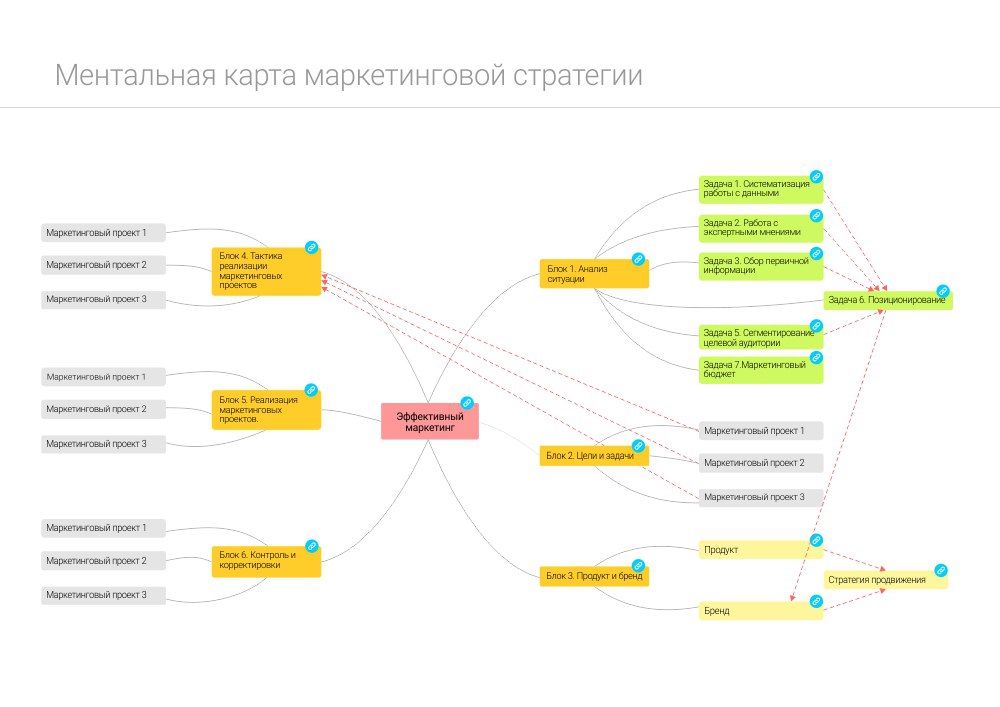 Он используется как инструмент или визуальная техника для структурирования и организации мыслей и идей. В дополнение к использованию ключевых слов, интеллект-карты также используют несколько других графических элементов, таких как символы, цветовое кодирование, изображения и пространственное расположение ветвей для визуализации идей и концепций.
Он используется как инструмент или визуальная техника для структурирования и организации мыслей и идей. В дополнение к использованию ключевых слов, интеллект-карты также используют несколько других графических элементов, таких как символы, цветовое кодирование, изображения и пространственное расположение ветвей для визуализации идей и концепций.
Интеллект-карты облегчают обработку и запоминание информации, генерируют новые идеи и дают четкий обзор любой темы. Они широко используются для различных целей в различных отраслях, включая мозговой штурм, принятие решений, решение проблем, ведение заметок, планирование, сбор и организацию данных.
Как составить интеллект-карту?
Выберите платформу для создания своей ментальной карты. Хотя вы можете сделать это вручную, используя карандаш и бумагу, вы также можете использовать онлайн-создатель ментальных карт, такой как Creately, где вы можете получить доступ к интуитивно понятным инструментам ментального картирования и готовым шаблонам ментальных карт.

Определите начальную точку вашей ментальной карты. Это должна быть тема или предмет, вокруг которого будет создаваться ваша интеллект-карта, и она должна быть размещена в центре. Вы можете использовать символ, изображение или ключевое слово для представления этой центральной идеи.
Когда вы проводите мозговой штурм по обозначенной теме и придумываете сопутствующие идеи, добавляйте их в виде ветвей вокруг центра. Количество веток, которые вы можете добавить, не ограничено, и по мере изучения каждой из этих тем вы можете добавлять дочерние ветки и исследовать их более подробно.
Лучше всего стараться, чтобы идеи, которые вы добавляете, были как можно короче. Это позволяет создавать больше ассоциаций по сравнению с более длинными и специфическими фразами.
Цветовой код каждой из ветвей на карте разума для визуальной классификации, выделения и анализа информации. Вы можете использовать предустановленные цветовые темы Creately, чтобы быстро раскрасить свою карту ума.

Добавьте визуальные обозначения, такие как изображения, значки и символы, чтобы объяснить свои идеи более подробно. В Creately вы можете находить изображения с помощью встроенного поиска изображений Google или добавлять их прямо со своего устройства, чтобы создавать карты разума с большим объемом данных.
Если вы сотрудничаете с другими, вы можете быстро поделиться с ними ссылкой на рабочее пространство Creately или добавить их в качестве соавторов, чтобы начать совместный мозговой штурм. Благодаря отслеживанию мыши в реальном времени и синхронизированному предварительному просмотру вы можете отслеживать идеи, которые они добавляют в карту ума, и оставлять свои отзывы с помощью контекстных комментариев или видеочата в приложении.
Символы ментальных карт
Интеллект-карты отражают структуру клетки мозга с ответвлениями, отходящими от ее центра и развивающимися посредством моделей ассоциаций. Он содержит центральную тему и ассоциации, представленные такими объектами, как узлы и соединители, а в некоторых случаях — значками или изображениями.
Центральная тема
Центральная тема или основная тема интеллект-карты обычно представлена изображением, которое тесно связано с предметом, который вы исследуете с помощью своей интеллект-карты. Это также может быть представлено в форме круга с темой, написанной посередине.
Ассоциации
Это ответвления, исходящие из центра ментальной карты. Они представлены изогнутыми линиями. Толщина линии может использоваться для обозначения веса ассоциации в иерархии ментальной карты.
Ключевые слова
В то время как интеллект-карты обобщают информацию, они используют отдельные ключевые слова вместо предложений для представления фактов. Используя ключевые слова, вы можете обозначить каждую из этих ветвей. Эти ключевые слова могут быть размещены на линии ответвления или вы можете использовать узел в конце ответвления для их размещения.
Ресурсы ментальных карт
Часто задаваемые вопросы о ментальных картах
Когда использовать ментальные карты?
Интеллект-карты можно использовать всякий раз, когда вы хотите упорядочить идеи или лучше понять связи между ними.


 В противном случае все майнд-карты по разным темам будут визуально одинаковыми, их содержимое будет очень сложно вспомнить.
В противном случае все майнд-карты по разным темам будут визуально одинаковыми, их содержимое будет очень сложно вспомнить.

